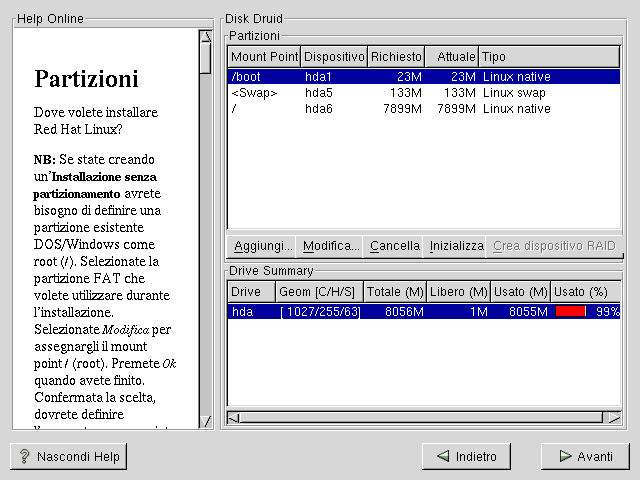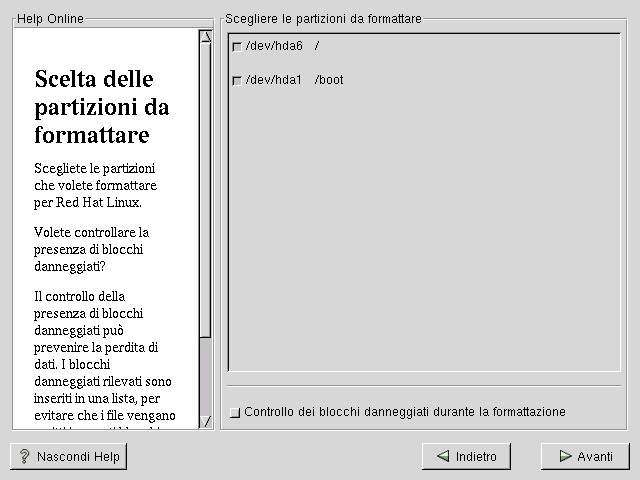Partizionamento manuale del sistema
Se state scegliendo il Partizionamento Automatico, leggete la la sezione Configurazione della rete.
Per maggiori informazion sul programma fdisk fate riferimento alla Official Red Hat Linux Reference Guide presente nel CD della documentazione.
A questo punto, è necessario indicare al programma di installazione dove installare Red Hat Linux. Questo viene fatto definendo i mount point [1] per una o più partizioni nelle quali verrà installato Red Hat Linux. Avrete anche bisogno di creare e/o cancellare partizioni (fate riferimento alla Figura 5-8).
 | Nota Bene |
|---|---|
Se non avete ancora deciso come configurare le vostre partizioni, fate riferimento all'appendice sul partizionamento nell'Official Red Hat Linux Reference Guide. Come requisiti minimi avete bisogno almeno di una partizione root di almeno 900MB e di una partizione di swap di almeno 16MB. |
Il programma per il partizionamento utilizzato in Red Hat Linux 7.0 è Disk Druid. Tranne che in casi particolari in cui è necessario
Nella maggior parte delle installazione vengono create le seguenti partizioni:
Una partizione di swap (almeno 16 MB) -- viene utilizzata per utilizzare la memoria virtuale. In altre parole, i dati vengono scritti sulla partizione di swap quando non c'è più RAM disponibile. Se il vostro computer ha poca memoria RAM, dovrete crearne sicuramente una. Anche se avete più memoria, una partizione di swap è comunque raccomandata. La dimensione minima della vostra partizione di swap dovrebbe essere pari alla quantità di memoria RAM presente nel vostro computer o almeno 16MB. Nell'applicativo Disk Druid, il campo swap dovrebbe essere simile a
<Swap> hda2 125M 125M Linux swap
Una partizione di /boot, al massimo di 16MB -- questa partizione montata su /boot conterrà il kernel del sistema operativo (che permetterà al vostro sistema di avviare Red Hat Linux), assieme ad altri file utilizzati per il processo di avvio. A causa delle limitazioni del BIOS dei PC, si consiglia la creazione di una piccola partizione con conterrà i file necessari all'avvio del sistema operativo. Non è necessario creare una partizione più grande di 16MB. Nell'applicativo Disk Druid, il campo /boot dovrebbe essere simile a
/boot hda1 16M 19M Linux native
Una partizione di root (900MB-2.4GB) -- Qui è dove "/" (la directory di root) risiede. In questa configurazione tutti i file (eccetto quelli contenuti in /boot) risiederanno nella partizione di root. Una partizione di root di 900MB permetterà un'installazione di classe workstation lasciando comunque poco spazio libero. Se scegliete una partizione di root di 2.4GB avrete la possibilità di installare tutti i pacchetti. Nell'applicativo Disk Druid, il campo / dovrebbe essere simile a
/ hda2 900M 3669M Linux native
Problemi che si possono riscontrare aggiungendo una partizione
Se provate ad aggiungere una partizione con Disk Druid e non riuscite a completare le vostre richieste, apparirà una finestra che mostrerà le partizioni che non sono state create ed il motivo dell'operazione fallita. Le partizioni non allocate vengono anche mostrate sullo schermo principale di Disk Druid (anche se dovrete far scorrere la sezione "Partizioni" per vederle).
Per ovviare a questo genere di problema, potreste spostare la partizione su un altro disco, ridimensionare la partizione, oppure cancellarla interamente. Attivate la procedura di modifica delle partizioni tramite il pulsante Modifica o compiendo doppio click sulla partizione.
Scelta delle partizioni da formattare
Scegliete le partizioni che desiderate formattare. Tutte le partizioni appena create devono essere formattate. Non tutte le partizioni già esistenti devono essere formattate. Qualunque partizione già esistente che contiene dei dati non deve essere formattata (vedasi Figura 5-9).
Il controllo dei blocchi danneggiati evita la perdita dei dati poiché viene creata una lista dei blocchi danneggiati e non saranno mai utilizzati per memorizzare le informazioni. Se desiderate controllare la presenza di blocchi danneggiati selezionate l'opzione controllo dei blocchi danneggiati.
 | Nota Bene |
|---|---|
Selezionando il controllo dei blocchi danneggiati aumenterà notevolmente il tempo necessario per l'installazione. |